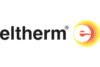Der Dark Mode gehört für viele User in den meisten Apps heute zum absoluten Standard dazu. Auch bei Google Maps kannst du den Dark Mode aktivieren. Wir zeigen dir, wie es geht.
Hast du den Dark Mode beispielsweise auf deinem Smartphone eingeschaltet, kann das deine Augen entlasten. Denn durch die dunklen Farben, gibt dein Display weniger blaues Licht ab.
Auch ist das dunkle Design nicht so grell und angenehmer für die Augen, wenn du dich zum Beispiel in einer dunklen Umgebung aufhältst. Doch nicht nur deine Augen werden bei dieser Einstellung geschont, sondern auch dein Akku. Denn mit dem Dark Mode verbraucht dein Smartphone weniger Strom.
Auch Google Maps bietet dir die Möglichkeit, den dunkeln Modus zu nutzen. In der App kannst du sogar unterschiedliche Einstellungen für das Erkunden deiner Umgebung und die Navigation vornehmen.
So kannst du bei Google Maps den Dark Mode aktivieren
Willst du dir die Navigation bei Google Maps lieber im Dark Mode anzeigen lassen, kannst du dies direkt in der App einstellen. Öffne dafür die App auf deinem Smartphone.
Tippe dann auf das Kontosymbol. Das kann entweder dein Profilbild sein, wenn du eins bei Google hinterlegt hast. Sollte das nicht der Fall sein, siehst du hier deine Initiale.
Öffne nun den Menüpunkt „Einstellungen“ und klicke hier bei einem iPhone auf „Navigation“ und bei Android auf Navigationseinstellungen. Scrolle ein Stück herunter, bis du bei „Kartendarstellung“ oder „Kartenanzeige“ angelangt bist.
Hier kannst du nun im „Farbschema“ zwischen den drei Optionen „Tag“, „Nacht“ und „Automatisch“ wählen. Klicke „Nacht“ an, wenn du willst, dass bei der Navigation immer der Dark Mode aktiviert ist.
So aktivierst du den Dark Mode für Erkundungen
Willst du auch deine Umgebung lieber im Dark Mode erkunden, kannst du auch das bei Google Maps einstellen. Dafür musst du wieder über das Kontosymbol deine Einstellungen öffnen.
Hier findest du unter der Überschrift „Google Maps verwenden“ den Menüpunkt „Dunkler Modus“. Hier kannst du entscheiden, ob der Dark Mode immer angeschaltet oder immer ausgeschaltet sein soll. Alternativ kannst du die Einstellung für den Dark Mode an dein Gerät koppeln, dann werden deine Geräteeinstellungen auch bei Google Maps übernommen.
Auch interessant: